iPhoneで位置情報を共有できない問題を修正したい場合は、完全なガイドをチェックして、最適な解決策を見つけてください.
現在地の共有は、Apple iPhone に搭載されている素晴らしい機能です。 その名前のように、Share My Location を使用すると、現在地のリアルタイムのステータスを家族、友人、および他の iPhone ユーザーと簡単に簡単に共有できます。 この機能は、気になる保護者にとって非常に便利です。 ただし、他の人もこの機能を使用して、関係者にリアルタイムの位置情報更新を提供できます。
この機能は、変装した祝福のようなものですが、機能しなくなると脅威にもなります。 多くのユーザーが、iPhone で現在地を共有できないというエラーに遭遇したと報告しています。 この問題は非常に一般的であり、デバイスで再発する可能性があります。
ただし、その頻度はその複雑さを定義しません。 この問題は非常に簡単に修正できます。 このガイドの助けを借りて、iPhone Share My Location エラーを解決するための最良の方法を紹介します。 あなたがする必要があるのは、完全な記事をチェックアウトし、説明されている手順に従ってエラーを修正することだけです. 以下同様に見てみましょう。
iPhoneで位置情報の共有が機能しない問題を修正する方法
以下は、私の場所の共有がiPhoneエラーで機能しないという問題を修正するための試行済みおよびテスト済みの方法の一部です。 問題が完全に修正されるまで、すべての方法を連続して実行する必要があります。 ただし、実際の主要な解決策に進む前に、すぐ下にあるいくつかの基本的な解決策を試す必要があります。
まず最初に: 位置情報を共有できない iPhone バージョン
まず、iPhoneで位置情報を共有できないという問題がデバイスに表示された場合は、最初にいくつかの簡単な解決策を試す必要があります. これらの解決策は、一時的なエラーが原因で発生したすべての問題を解決する基本的なトラブルシューティング ツールです。 以下にその一部を示します。
機内モードのオンとオフを切り替えます。
機内モードのオンとオフを切り替えて、iPhone共有場所が機能しないというエラーを修正する必要があります。 これにより、ネットワークが再起動し、デバイスに再接続できるようになります。 したがって、この後、現在地の共有機能は完全に機能します。 以下の手順に従って、iPhone の機内モードをオンまたはオフにします。
- にもたらす 画面の右上部分を下にスワイプしてコントロールセンター.
- をタップします 飛行機のロゴ.

- 数秒待ってください。10 秒で十分です。 飛行機のロゴ モードをオフにします。
デバイスを再起動します
簡単な再起動は大いに役立ちます。 デバイスを再起動することで、一時的なエラーを簡単に取り除き、デバイスを完全に実行できます。 再起動すると、デバイス上の中断しているすべてのサービスとアプリも閉じます。 そのため、デバイスを再起動して続行する必要があります。 以下の手順に従って、iPhone を再起動する方法を確認してください。
- を押します。 電源スイッチ 数秒間。
- オプションをタップして 再起動 デバイス。
それだけです。この簡単な手順で、iPhoneの共有場所が機能しないというエラーを簡単に取り除くことができます。
デバイスとそのソフトウェアを更新する
最後に、Share My Location エラーを修正するために試みることができるもう 1 つの基本的な解決策は、iPhone ソフトウェアを更新することです。 これにより、デバイスはシステム内のすべてのバグを取り除き、位置情報の共有が iPhone で機能しない問題を修正できます。 デバイスとそのソフトウェアを最新の iOS に更新するには、次の手順に従います。
- アプリストアを開く お使いのデバイスで。
- あなたを示すセクションをタップします アカウント.
- 下 今後の自動更新、という名前のボタンをタップします すべて更新.

解決策 1: デバイスで位置情報へのアクセスを有効にする
iPhone Share My Location not working エラーを修正する最初の最も明白な解決策は、デバイスの設定で位置情報サービスを有効にすることです。 位置情報サービスが無効になっている場合、デバイスはデバイスの正確な地理的位置を記録または共有できないため、同じことを有効にすることが非常に重要です.
位置情報共有が iPhone で機能しない場合は、以下の手順に従って位置情報サービスを有効にします。
- 開く 設定 あなたのデバイスの。
- 下にスクロールしてタップします プライバシー.
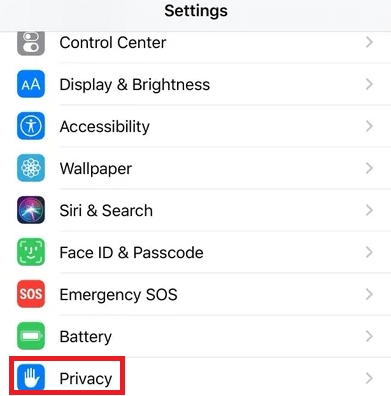
- 開く 位置情報サービス 設定を続行します。
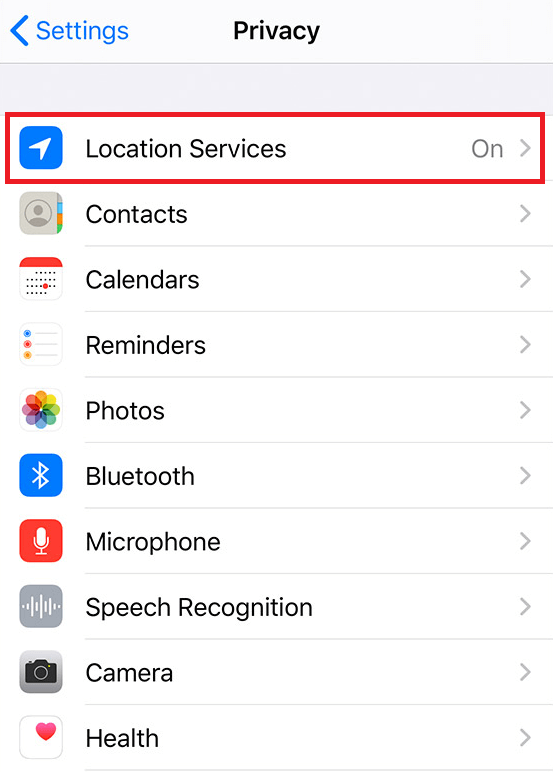
-
オンにする の 位置情報サービス オプション; 無効になっている場合。

次に、場所を誰かに送信して、問題が再発するかどうかを確認してください. 場所が既に有効になっている場合、または iPhone で場所を共有できないという問題が解決しない場合は、次の修正に従ってください。
また読む: Android および iOS 向けの最高の位置追跡アプリ
解決策 2: Apple アカウントにサインインする
Share My Location not working on iPhone エラーを修正する次の解決策は、Apple ID にサインインすることです。 アカウントがログインしていない場合、携帯電話は位置情報にアクセスしたり、現在地の共有機能を使用して位置情報を共有したりできません。 サインイン手順に役立つ次の手順に従います。
- 開く 設定 あなたのデバイス上のアプリ。
- 上部のセクションをクリックします iPhone にサインインする.
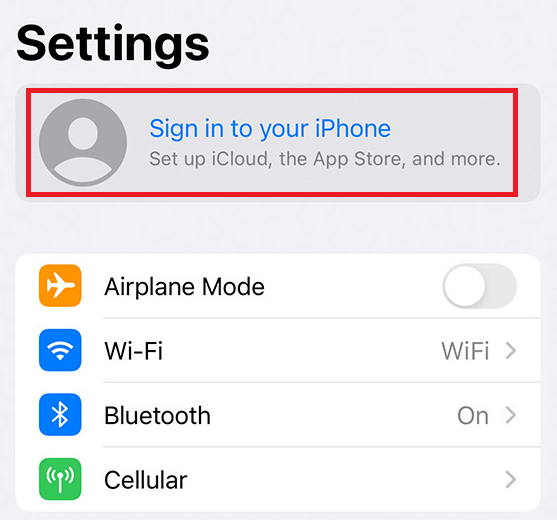
- 次のページで、 Apple ID 資格情報 アカウントにサインインします。 既存のアカウントがない場合は、新しいアカウントを作成することもできます。
- 今、あなたはする必要があるかもしれません 修正1に従ってください 上で続行します。
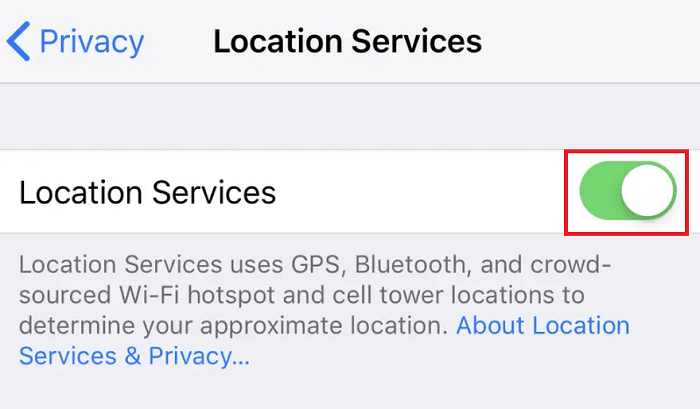
この方法を使用すると、場所を他のユーザーと簡単に共有できます。 iPhone の場所の共有がまだ機能していない場合は、次の修正に従ってください。
修正 3: コンテンツとプライバシーの制限を変更する
iPhone で位置情報の共有が機能しないことに関連する問題の次の修正は、一部のコンテンツとプライバシーの制限を変更することです。 iPhone のコンテンツとプライバシーの制限セクションでは、さまざまな機能へのアクセスの制限と制御を扱います。 コンテンツとプライバシーの制限に問題があると、システムの位置情報の問題が発生する可能性があります。 以下の手順に従って、何を変更する必要があるかを確認してください。
- 開く 設定 あなたのデバイス上のアプリ。
- をタップします 上映時間 設定を続行します。
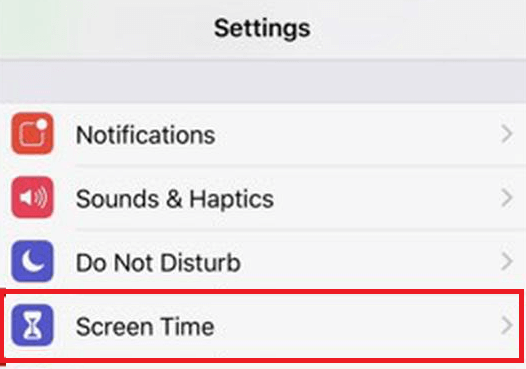
- 下にスクロールして、 コンテンツとプライバシーの制限. Apple ID のログイン資格情報またはスクリーンタイム用の 4 桁の PIN を入力する必要がある場合があります。
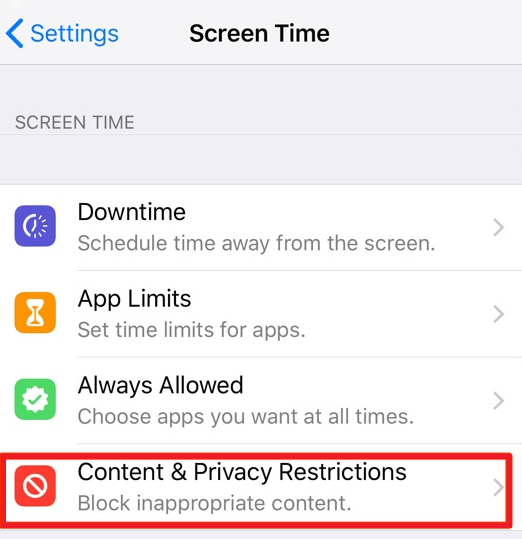
- を探します プライバシー カテゴリ コンテンツとプライバシーの制限の。
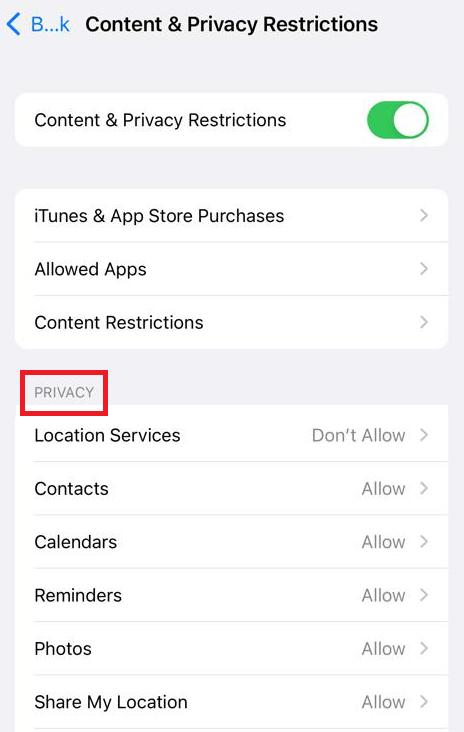
- [位置情報サービス] をタップして続行します。
-
変更を許可するにチェックを入れる オプションと 位置情報サービスをオンにします
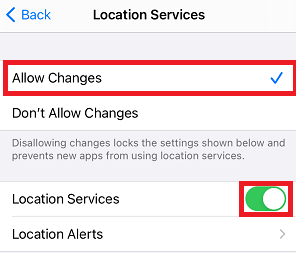
- 次に、をタップします 現在地を共有.

- 最後に、 現在地の共有をオンにします.
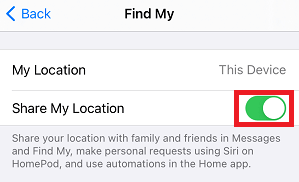
したがって、これは、デバイスと iPhone 位置情報共有サービスがデバイスの位置にアクセスできるようにする方法です。 iPhone Location Sharing not working エラーが続く場合は、次の解決策に従ってください。
また読む: iPhoneをMacから切断する方法
iPhone で位置情報を共有できない: 修正済み
そのため、上記では、iPhone Share My Locationが機能しない問題を修正するための最良の方法を見てきました. 上記の修正は非常に簡単で、現在地の共有機能を簡単に使用するのに役立ちます. ガイドに記載されている方法を実行すると、場所のリアルタイムのステータスを必要なすべての iPhone ユーザーと非常に簡単に共有できます。
Share My Location が iPhone で機能しない問題の修正を展開した後は、問題が繰り返し表示される場合でも、問題に直面することはありません。 さらに、現在地の共有機能を使用するためのソリューションが提供されていますが、Find My Phone の問題もこれらのソリューションで修正されます。
上記の解決策がお役に立てば幸いです。 iPhone で位置情報の共有が機能しないことに関連する質問がある場合は、ここにいます。 以下のコメント セクションを使用して、ガイドに関する質問をすることができます。 クエリを詳細に書いてください。同じものに対して効果的なソリューションを提供します。 さらに、私たちに提案を提供することもできます。
Share My Location not working on iPhoneエラーを修正するためにどのソリューションが機能したかをお知らせください. この記事が気に入ったら、ニュースレターを購読することを忘れないでください。 このようにして、新しいガイド、ソリューション、レビュー、記事、および Techpout ブログに投稿されたものを常に最新の状態に保つことができます。 愛を示して、投稿も共有してください。
心より感謝申し上げます。